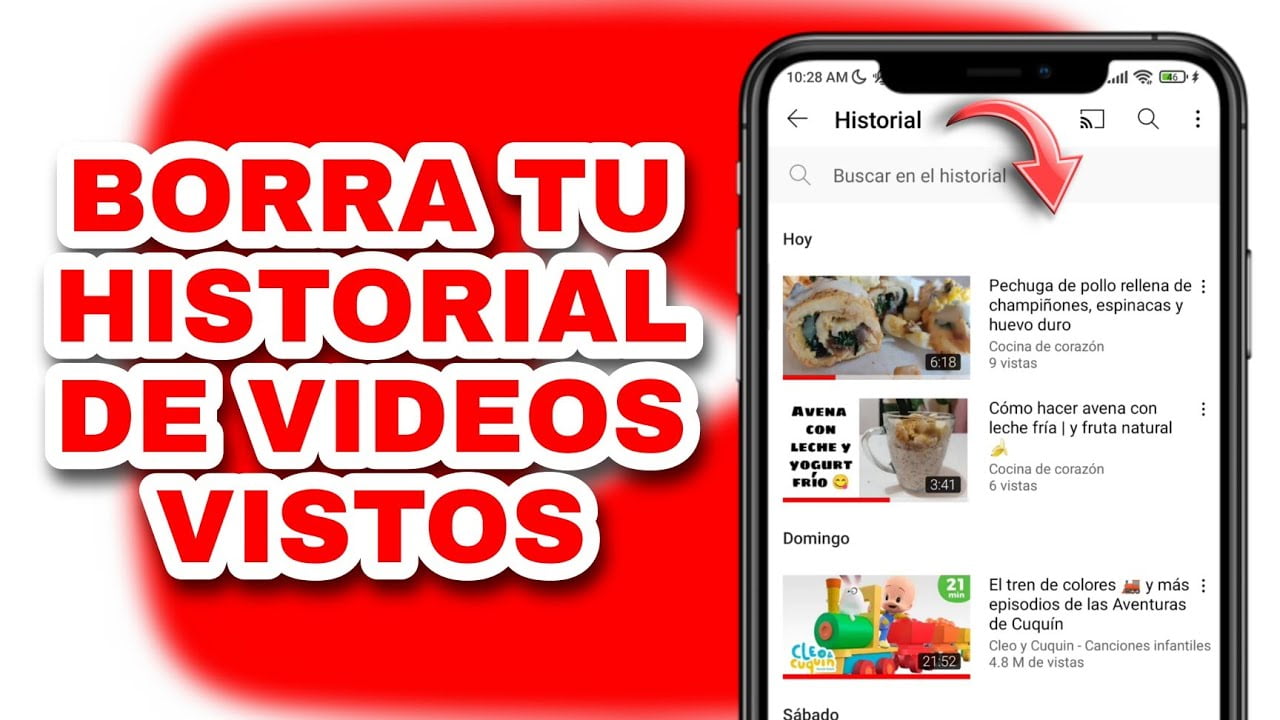
YouTube es una plataforma que nos permite acceder a una gran cantidad de contenido audiovisual de todo tipo. Sin embargo, muchas veces nos encontramos con que nuestro historial de visualización se llena de videos que ya no nos interesan o que simplemente no queremos que aparezcan. En este sentido, la opción de eliminar el historial de videos se vuelve muy útil para mantener nuestra privacidad y mejorar nuestra experiencia de navegación en la plataforma. En este artículo, te explicaremos cómo eliminar el historial de videos en YouTube de manera rápida y sencilla.
Guía paso a paso: Cómo borrar el historial de vídeos de YouTube fácilmente
Si eres usuario frecuente de YouTube, es posible que hayas notado que a medida que ves más vídeos, se va acumulando un historial de lo que has visto. Aunque esto puede ser útil para recordar lo que has visto recientemente, también puede ser incómodo si compartes tu cuenta con alguien más o simplemente quieres mantener tus hábitos de visualización privados. En este artículo te explicaremos cómo borrar el historial de vídeos de YouTube fácilmente.
Paso 1: Inicia sesión
Lo primero que debes hacer es iniciar sesión en tu cuenta de YouTube. Esto lo puedes hacer desde la página principal de YouTube o desde la aplicación móvil.
Paso 2: Accede al historial de vídeos
Una vez que hayas iniciado sesión, debes acceder al historial de vídeos. Para ello, dirígete a la esquina superior derecha de la pantalla y haz clic en el icono de tu perfil. En el menú desplegable que aparece, selecciona la opción «Historial».
Paso 3: Borrar el historial de vídeos
Una vez que estés en la página de historial de vídeos, puedes borrar todo el historial de una vez o borrar sólo algunos vídeos específicos. Si deseas borrar todo el historial, haz clic en el botón «Borrar todo el historial» que se encuentra en la parte superior de la página. Si deseas borrar sólo algunos vídeos, desplázate por la lista de vídeos y haz clic en el icono de tres puntos que aparece junto al vídeo que deseas borrar. En el menú desplegable que aparece, selecciona la opción «Eliminar».
Paso 4: Confirma la acción
Una vez que hayas seleccionado la opción de borrar, aparecerá una ventana de confirmación para asegurarte de que realmente deseas eliminar los vídeos seleccionados. Haz clic en «Aceptar» para confirmar la acción.
Paso 5: Comprueba que el historial ha sido borrado
Finalmente, verifica que el historial de vídeos ha sido borrado. Para ello, regresa a la página de historial de vídeos y comprueba que ya no aparece ningún vídeo en la lista.
Con estos sencillos pasos, podrás borrar el historial de vídeos de YouTube fácilmente y mantener tus hábitos de visualización privados. Recuerda que puedes repetir este proceso tantas veces como desees para mantener tu historial siempre limpio.
Guía completa: Cómo borrar el historial de tu navegador en simples pasos
Si eres un usuario frecuente de internet, seguro que sabes que tu historial de navegación puede ser una fuente de información comprometedora. Por esta razón, es importante saber cómo borrar el historial de tu navegador en simples pasos. En este artículo, te mostraremos cómo hacerlo en diferentes navegadores, pero enfocándonos en la plataforma de videos más grande del mundo, Youtube.
Borrando el historial de Youtube
Youtube es uno de los sitios web más visitados del mundo, y su historial de reproducción puede ser bastante largo. Es importante saber que borrar el historial de Youtube no solo te ayudará a mantener tu privacidad segura, sino que también te permitirá tener una experiencia en la plataforma más personalizada. A continuación, te mostramos cómo hacerlo:
Paso 1: Abre la página principal de Youtube en tu navegador web.
Paso 2: Haz clic en el botón de «Historial» en la barra de menú superior. Si estás en un dispositivo móvil, puedes encontrar esta opción en el menú desplegable en la esquina superior izquierda.
Paso 3: Selecciona la opción de «Historial de reproducción».
Paso 4: Haz clic en el botón de «Borrar todo el historial de reproducción». Si solo quieres borrar algunos videos específicos, puedes hacerlo seleccionando los videos y luego haciendo clic en el botón de «Eliminar».
Paso 5: Confirma que deseas borrar el historial de reproducción de Youtube.
Borrando el historial de tu navegador web
Borrar el historial de tu navegador web es importante si deseas mantener tu privacidad y seguridad en línea. A continuación, te mostramos cómo hacerlo en diferentes navegadores:
Google Chrome:
Paso 1: Abre Google Chrome en tu computadora.
Paso 2: Haz clic en los tres puntos verticales en la esquina superior derecha de la ventana.
Paso 3: Selecciona la opción de «Historial» en el menú desplegable.
Paso 4: Selecciona la opción de «Borrar datos de navegación».
Paso 5: Selecciona el rango de tiempo para eliminar. Si deseas borrar todo el historial, selecciona «Todo el tiempo».
Paso 6: Selecciona los tipos de datos que deseas borrar. Si solo deseas borrar el historial de navegación, asegúrate de seleccionar solo esa opción.
Paso 7: Haz clic en el
Guía paso a paso: Cómo eliminar el historial de búsqueda de YouTube en iPhone
Si eres un usuario frecuente de YouTube, es probable que hayas acumulado un historial de búsqueda bastante extenso. Sin embargo, en ocasiones puede ser necesario eliminar el historial de búsqueda por diversas razones. En este artículo te explicaremos cómo eliminar el historial de búsqueda de YouTube en tu iPhone de manera sencilla y rápida.
Paso 1: Abre la aplicación de YouTube en tu iPhone
Lo primero que debes hacer es abrir la aplicación de YouTube en tu iPhone. Una vez que la aplicación esté abierta, busca el icono de tu perfil en la esquina superior derecha y selecciónalo.
Paso 2: Accede a la sección de Configuración de la cuenta
Al seleccionar el icono de tu perfil, se desplegará un menú donde podrás ver diferentes opciones. Selecciona la opción «Configuración de la cuenta» para acceder a la sección de configuración de tu cuenta de YouTube.
Paso 3: Selecciona «Historial y privacidad»
Dentro de la sección de Configuración de la cuenta, busca la opción «Historial y privacidad» y selecciónala. Esta sección te permitirá administrar el historial de búsqueda y reproducción de tu cuenta de YouTube.
Paso 4: Selecciona «Historial de búsqueda»
Dentro de la sección «Historial y privacidad», busca la opción «Historial de búsqueda» y selecciónala. Esta opción te permitirá ver todo el historial de búsqueda que has acumulado en tu cuenta de YouTube.
Paso 5: Elimina el historial de búsqueda
Una vez que hayas seleccionado la opción «Historial de búsqueda», podrás ver todo el historial de búsqueda que has acumulado en tu cuenta de YouTube. Para eliminar todo el historial de búsqueda, selecciona la opción «Borrar historial de búsqueda» y confirma la acción. De esta manera, habrás eliminado completamente el historial de búsqueda de tu cuenta de YouTube en tu iPhone.
Eliminar el historial de búsqueda de YouTube en tu iPhone es un proceso muy sencillo y rápido. Siguiendo estos pasos, podrás mantener tu historial de búsqueda limpio y ordenado en todo momento.
En conclusión, Youtube ha implementado una nueva función para eliminar el historial de videos de manera más fácil y rápida. Esta herramienta le brinda a los usuarios la posibilidad de tener mayor privacidad y control sobre su actividad en la plataforma. Además, es importante destacar que la eliminación del historial no afecta la recomendación de videos personalizados, ya que Youtube seguirá utilizando otros datos para hacer sugerencias. En definitiva, esta nueva función es una excelente opción para aquellos que desean mantener su historial de videos limpio y ordenado.
https://www.youtube.com/watch?v=R0lBIpHkmis
